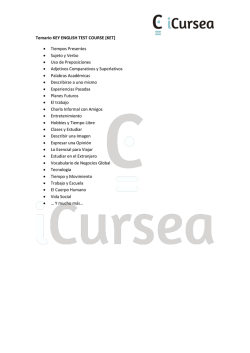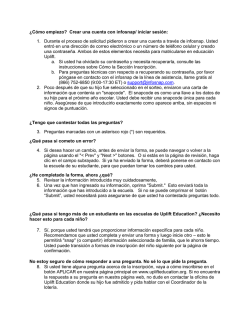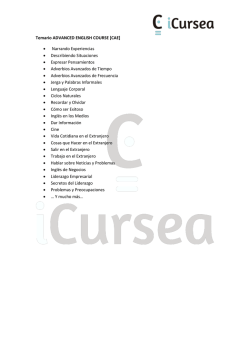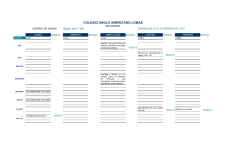Pasos para el Profesor - Entrega Lista Final de Notas
Pasos para el Profesor - Entrega Lista Final de Notas GUIDE_REG_GRADES_PROFESSORS LAST REV: 2DEC2015 What Para acceder la pantalla de entrada de notas debe presionar el icono de My Courses En la pantalla de My Courses encontrará todos sus cursos. De un click sobre el curso sección para el cual desea adjudicar las notas finales. Entrada de Notas PAGE: 1/6 Del panel de la izquierda, seleccione la opción “Grade Submission” para ver la lista de estudiantes en el curso. El sistema desplegará la lista de los estudiantes para el curso/seccion. ● Los estudiantes que son candidatos a graduación tendrán un asterisco rojo al lado del nombre. ● El estudiante que haya solicitado baja parcial “W” en su curso, la misma se verá reflejada en la columna de grade. La nota W no podrá ser modificada por el profesor. Estos tendrán un candado (lock) al lado de la nota. ● Nota que haya sido asignada por registro NO podrá ser modificada por el profesor. Estos se identifican con un candado (lock) al lado de la nota. Para los demás estudiantes, seleccione la nota correspondiente de la lista de valores provista en la columna Grade. Solo estarán disponibles, las notas que el curso permite utilizar. Según requerido en su recinto el listado de estudiantes puede requerir que entre una fecha para el último día de asistencia o en inglés "Last Date of Attendance" (LDA). La fecha del último día de asistencia es similar al proceso de "Listas de Asistencia" y es requerido por el Departamento de Educación Federal como parte del "Standards for Participation in Title IV, HEA Programs" (34 CFR 668.21, 34 CFR 668.22). Entrada de Notas PAGE: 2/6 Si esta opción es requerida en su recinto su listado de estudiantes se verá como el siguiente: Usted estara requerido a entrar una fecha del último día de asistencia, cuando le asigna a un estudiante ciertas calificaciones de fracaso o cuando selecciona la opción de "Never Attended". El sistema le indicará a que estudiantes usted tiene que entrar la fecha una vez seleccione una de estas notas. En cual caso el encasillado de "Last Date of Attendance" del estudiante correspondiente se activara. Cuando oprima en el encasillado de la fecha del último día de asistencia le saldrá un pequeño calendario para seleccionar la fecha. ( Las fechas se entran en el formato "mm/dd/yyyy".) Una vez la fecha es provista el sistema le indicará si la misma es válida y fue completada. Entrada de Notas PAGE: 3/6 Al finalizar, presione el botón de Submit. Para adjudicar notas a otro curso-sección, seleccionar “View Courses” de la sección “Teaching” del panel de la izquierda y dar “click” sobre el curso que corresponda. Repetir los pasos. Una vez todos sus estudiantes tienen notas asignadas, su recinto puede requerir el que usted decida si su lista está lista para someter la misma al Registrador o si desea seguir haciendo cambios. En este caso cuando usted oprime el botón de "Submit" el sistema le mostrará la siguiente pregunta: Oprima el botón de "Not now" para continuar haciendo cambios a su lista. Recuerde que debe de someter la lista al Registrador antes de que culmine el periodo de entrega de notas. Oprima el botón de "Yes, Submit as final" para enviar esta lista al Registrador. Usted ya no podrá hacer cambios a la lista a través del sistema. Someter listas parciales (incompletas). Si el profesor deja algún estudiante sin adjudicar ocurre lo siguiente: ● El sistema le presentará el siguiente mensaje: REMEMBER: Your grade list not finish. You have until the last date of the process to complete the remaining ? students. ● El profesor recibirá correo electrónico: donde en el “Subject” indica que la lista sometida fue parcial. Ejemplo: [UPR-SIS][GRADING REPORT][PARTIAL SUBMISSION] CCOM3002-LC0 (2014S2). ● El correo electrónico presenta la lista de los estudiantes con las notas sometidas al momento. Entrada de Notas PAGE: 4/6 Someter listas completas. Al someter las listas ocurre lo siguiente: ● El profesor recibirá correo electrónico. El correo electrónico presenta la lista de los estudiantes con las notas sometidas al momento. ● En “View Course” el profesor tendrá un "recibo" de las notas sometidas oficialmente. La información del recibo es la misma que la enviada por el correo. NOTA: Mientras el periodo de entrega de notas está abierto el profesor puede entrar a realizar cambios de notas a los cursos SIEMPRE Y EN CUANDO NO HAYA OPRIMIDO EL BOTON “YES, SUBMIT AS FINAL”. Entrada de Notas PAGE: 5/6 Errores Error Mensaje ERR002-A Invalid Course. ERR002-A ERR002-C Invalid Course. You can only use one window or tab in your browser for grade submission. Browsing using multiple tabs is not supported for submitting grades. ERR002-F Grade submission ERR002-F is not El URL que está usando es incorrecto. Está tratando de acceder un bookmark o el history del browser available. Su browser (navegador) no tiene activado la funcionalidad de "Javascript" o su browser (navegador) no es compatible o requiere una versión moderna del browser. Internet Explorer 8 o 9 no son apoyados por el sistema. ERRMSG 009 You can not submit this course. Some integrity errors were found. Close your browser and try to submit this course again. [ERRMSG 009] ERRMSG 009-A You can not submit this course. Some integrity errors were found. Close your browser and try to submit this course again. [ERRMSG 009-A] Usted no puede someter la lista. Intente cerrar su navegador y someter la lista nuevamente. Importante: No puede acceder más de una lista a la vez en su navegador (browser). ERRMSG 009-B You can not submit this course. Some integrity errors were found. Close your browser and try to submit this course again. [ERRMSG 009-B] Usted no puede someter la lista como final. Intente cerrar su navegador y someter la lista nuevamente. ERRMSG 009-C You can not submit this course. Some integrity errors were found. Close your browser and try to submit this course again. [ERRMSG 009-C] Usted no puede someter la lista como final, la lista no fue validada. Intente cerrar su navegador y someter la lista nuevamente. Entrada de Notas PAGE: 6/6
© Copyright 2025